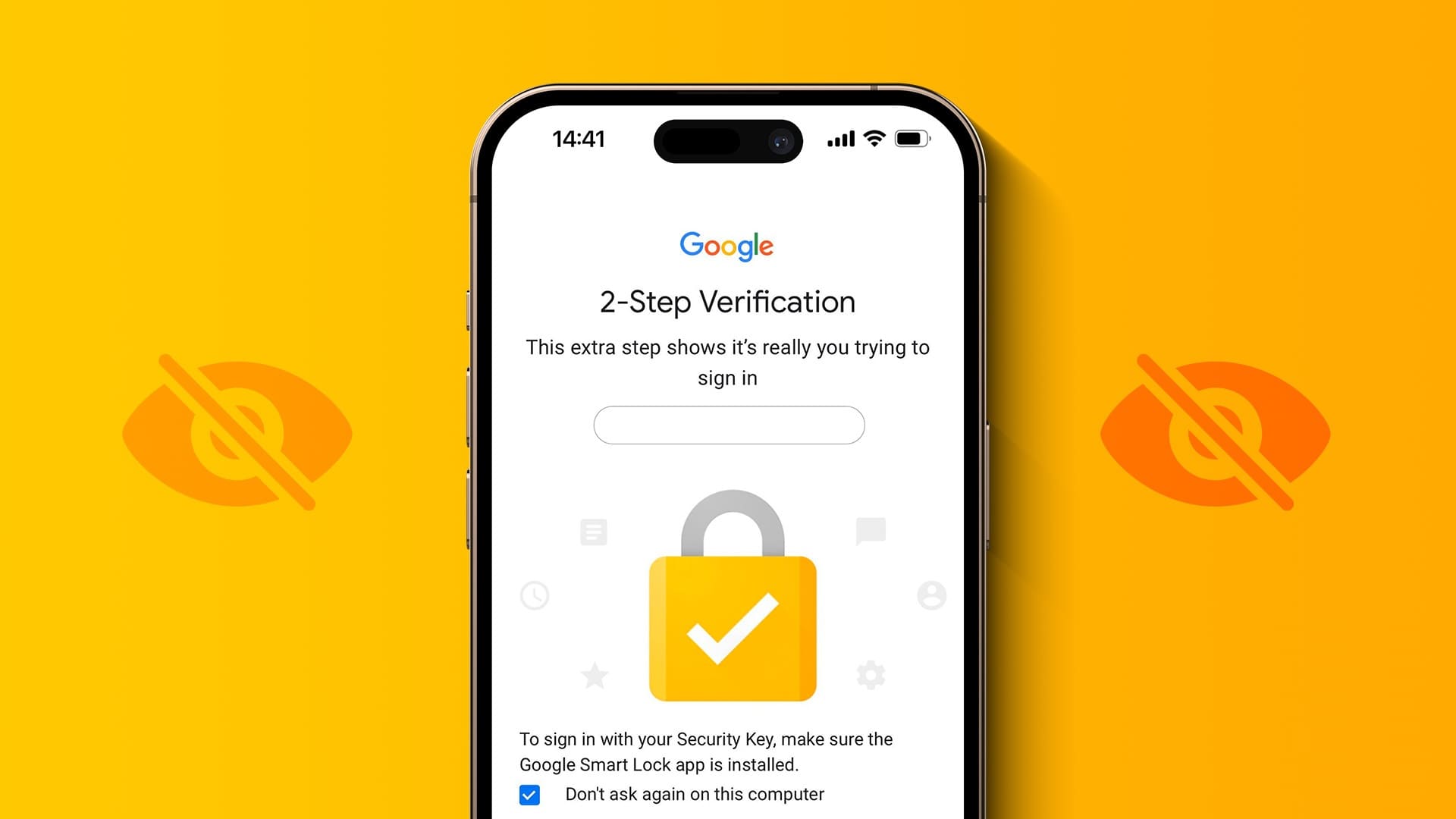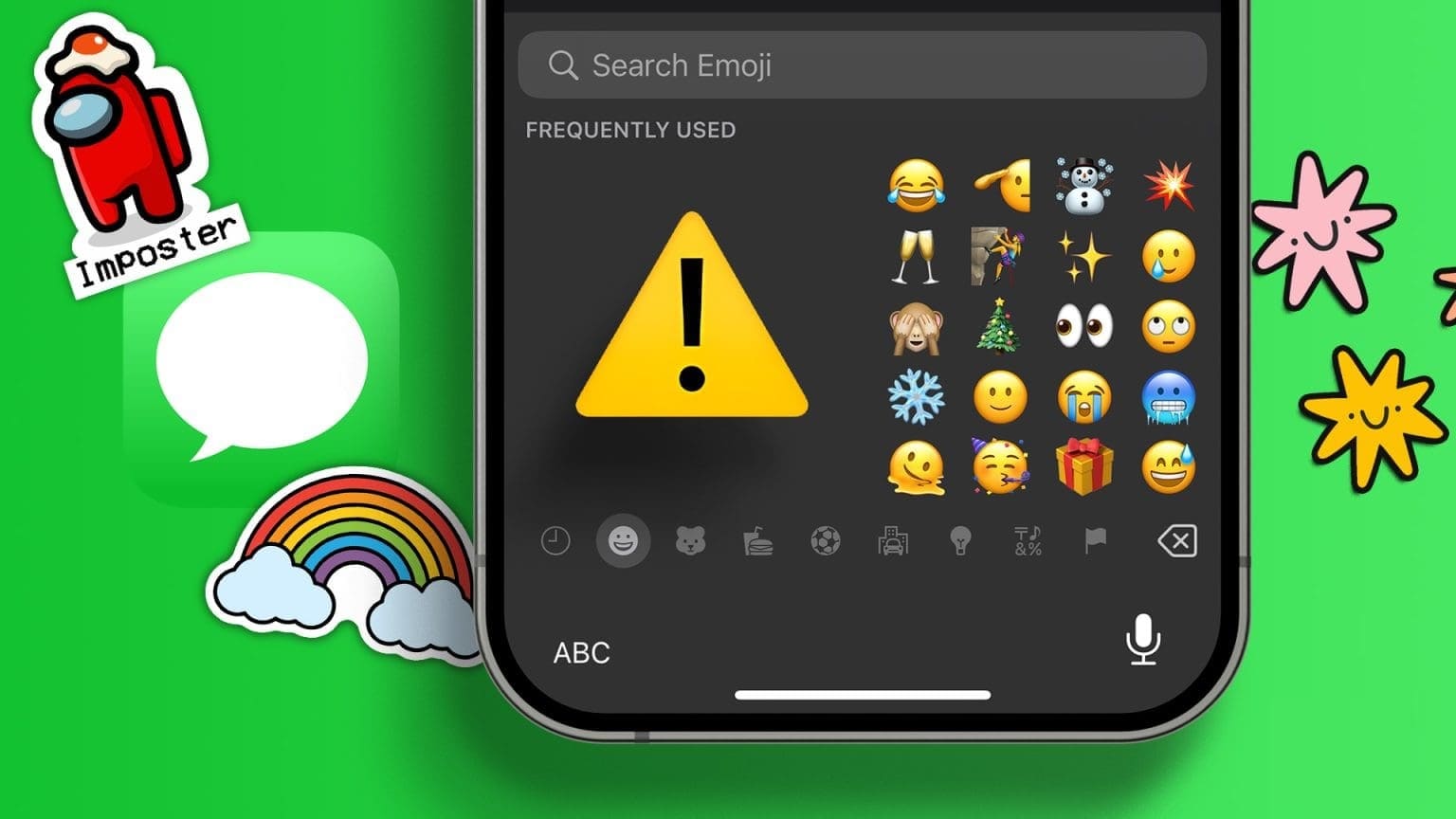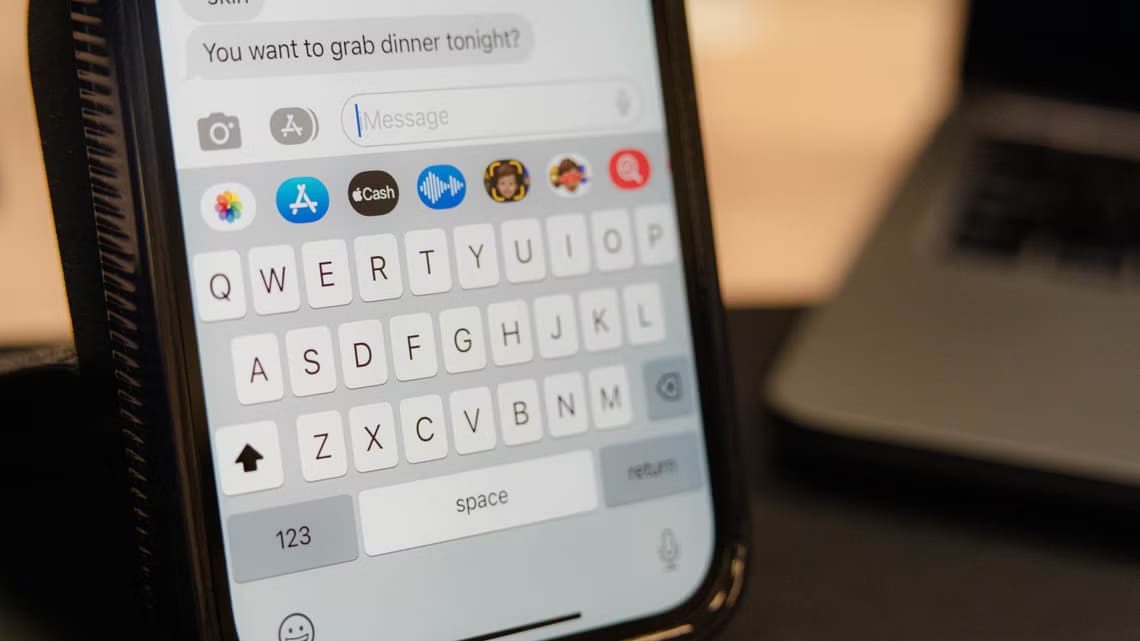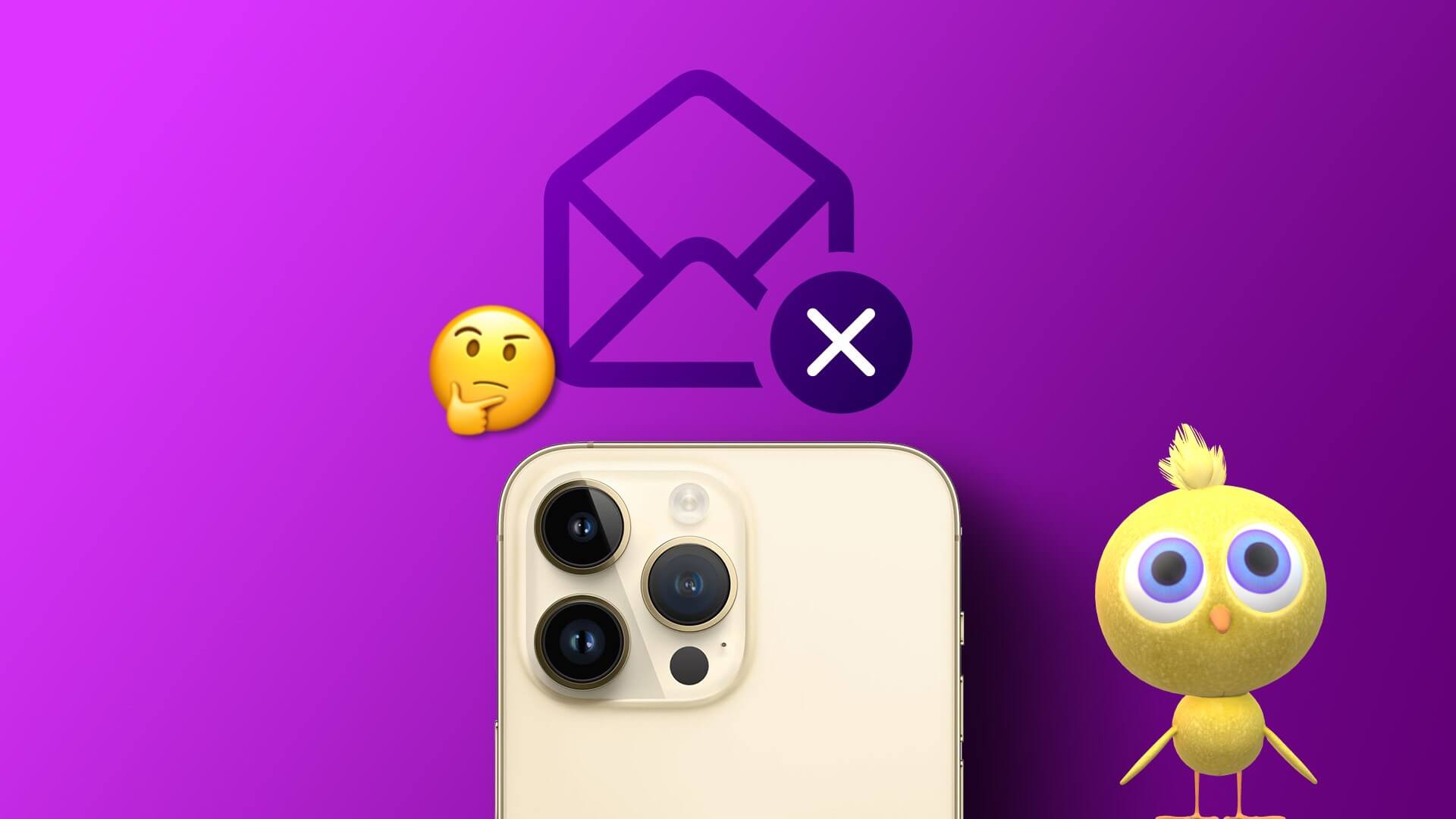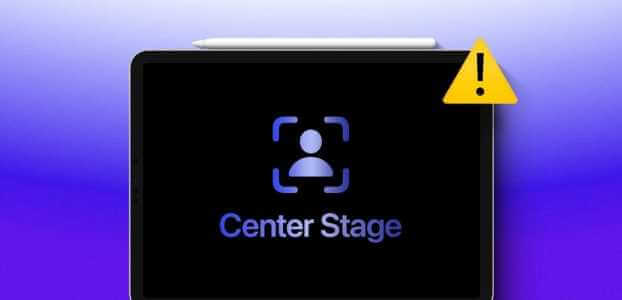Durante los últimos años, Apple se ha centrado en mejorar sus productos para ayudar a los usuarios en situaciones de emergencia. Si Función de detección de caídas en Apple Watch O notifique a los usuarios de un latido cardíaco irregular. El iPhone también tiene una función SOS de emergencia que puede resultar útil en situaciones desafortunadas. Si no está en condiciones de marcar un número o pedir ayuda, puede usar la función de emergencia SOS del iPhone para alertar a sus seres queridos y llamar a la policía o a los paramédicos para obtener ayuda. Deberá presionar el botón de encendido de su iPhone varias veces para pedir ayuda y esto lo hace muy conveniente. Te mostramos cómo configurar y usar la función Emergencia SOS en el iPhone.
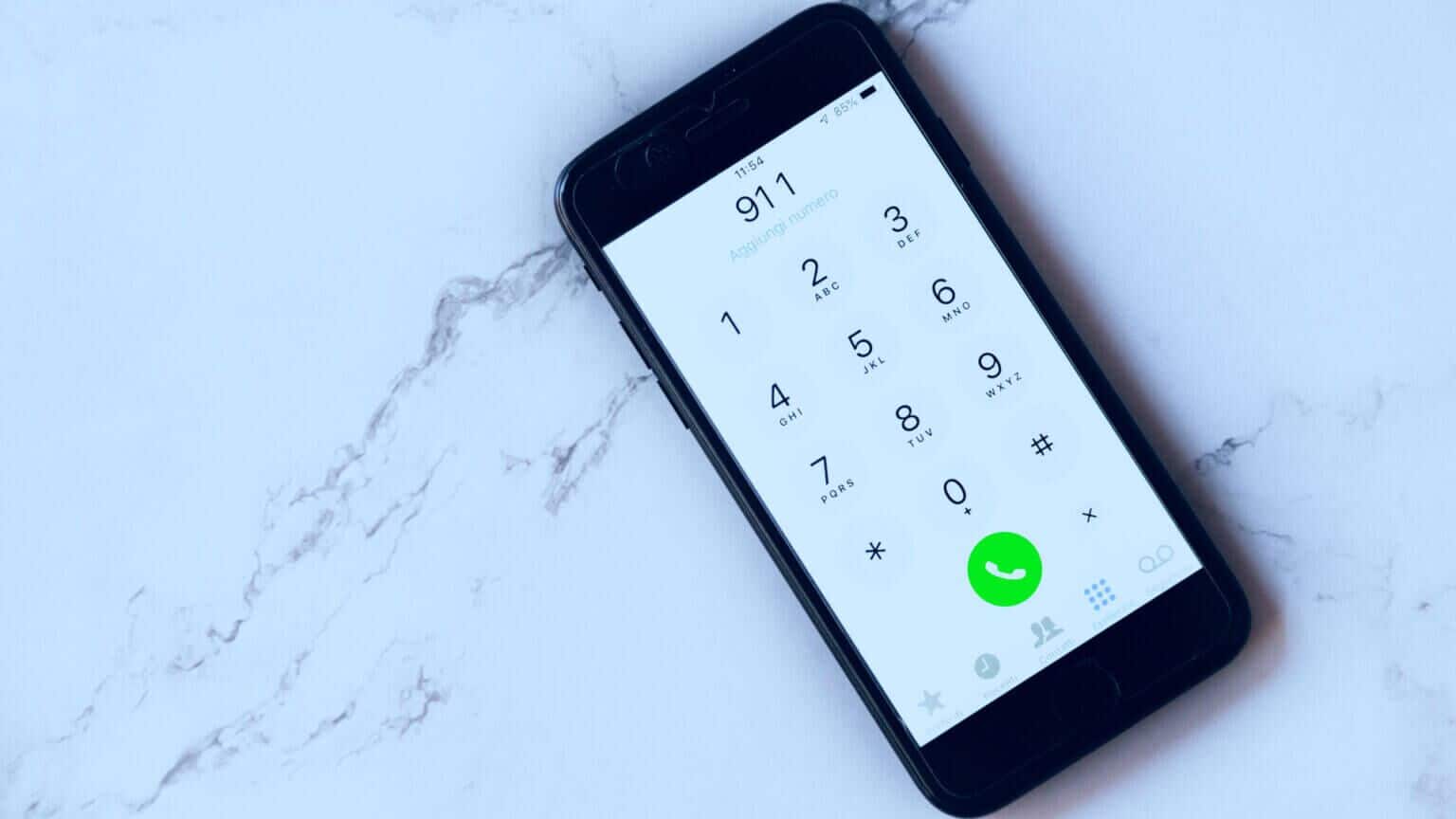
¿Qué es la función de emergencia SOS en IPHONE?
Si está atrapado en una situación de emergencia y no puede marcar un número de teléfono manualmente, o si necesita llamar para pedir ayuda, la función Emergencia SOS es útil. Presionar el botón lateral en su iPhone varias veces le permite activar una acción SOS que luego alerta a los contactos seleccionados de su situación. También marca un número de llamada de emergencia como el 911 para obtener asistencia.
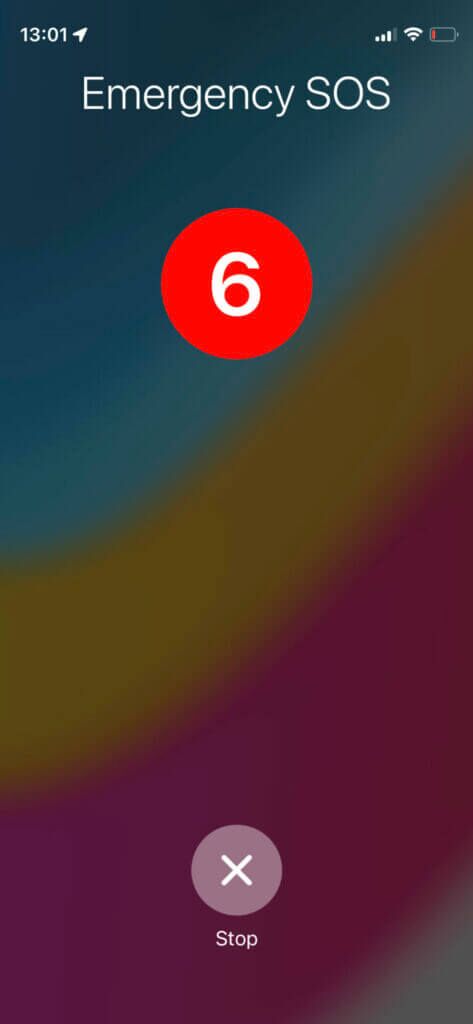
Hay otros criterios que puede ingresar, como sus datos de salud, que pueden ser útiles para que las autoridades conozcan su condición médica durante su tratamiento. En definitiva, Emergency SOS puede ser un salvavidas en situaciones adversas, por lo que lo mejor es configurarlo en tu iPhone. Es bueno ver características de salud y muchas Funciones de privacidad en iOS.
CÓMO CONFIGURAR SOS DE EMERGENCIA EN IPHONE
Todos los modos de iPhone admiten la configuración de SOS de emergencia y la función básica está activa de forma predeterminada. Si compraste tu teléfono en otro país, o no hay ninguna opción activa, puedes encenderlo.
Paso 1: Abierto Aplicación de configuración en tu iPhone y desplázate hacia abajo para encontrar Opción de emergencia SOS. Haz click en eso.
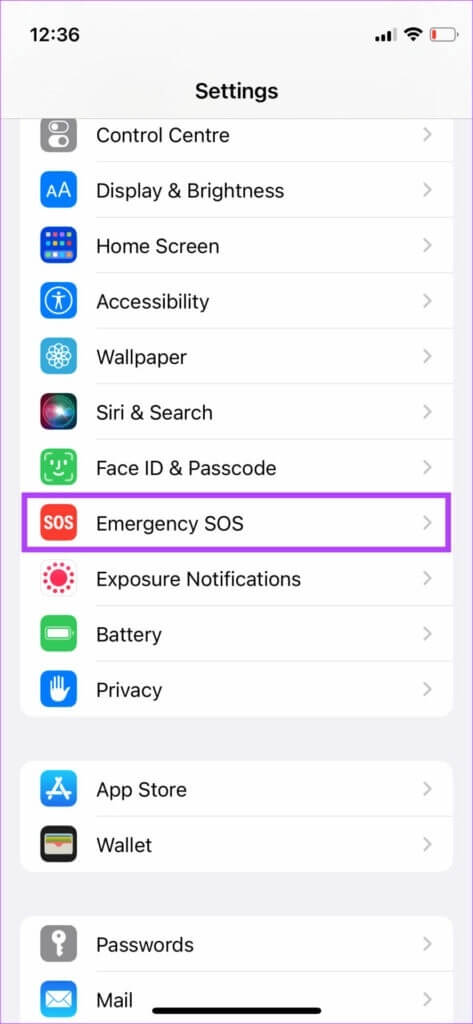
Paso 2: Verá que hay dos formas de activar la función Emergency SOS. La primera opción es “Contacto con Espera” , que requiere que mantenga presionado botón lateral / de encendido y el botón para subir el volumen para encender el control deslizante. Al deslizar el control deslizante se iniciará el servicio SOS de emergencia.
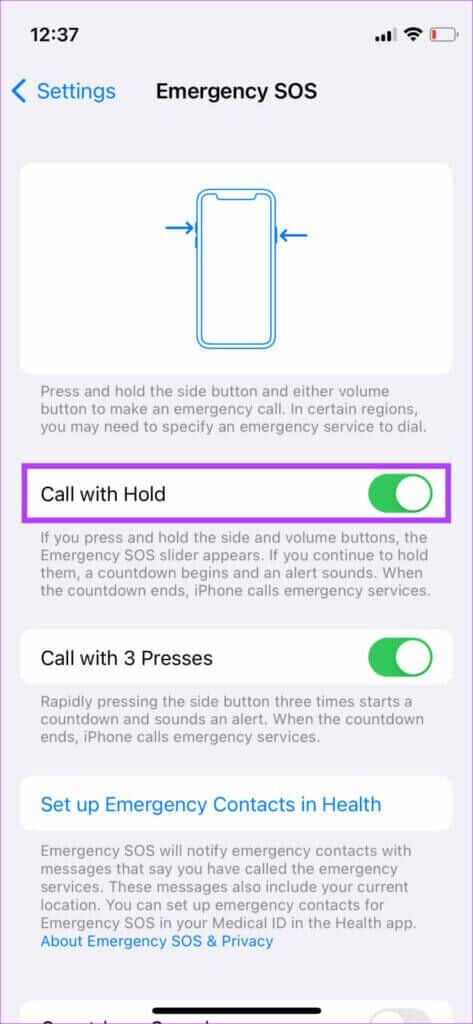
Si no está en condiciones de usar el control deslizante, al mantener presionada la combinación de botones se iniciará automáticamente la función SOS después de unos segundos. Habilite el interruptor junto a esta función si así es como desea activar Emergency SOS.
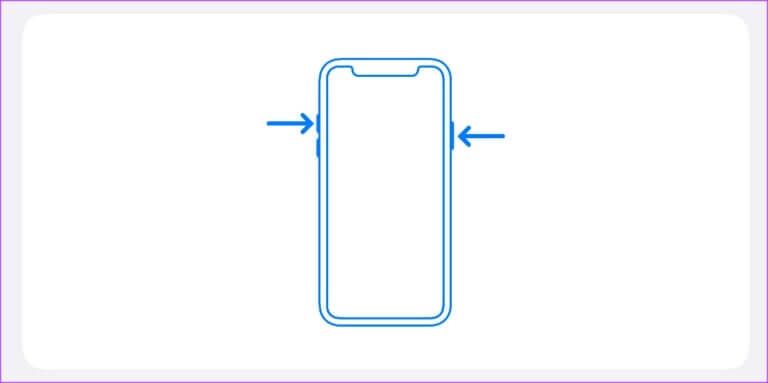
وة 3: La segunda opción es "Marcación con tres clics". Esta es una forma más sencilla de activar la función Emergencia SOS. Pero también puede iniciarlo accidentalmente si presiona un botón lado / poder tres veces.
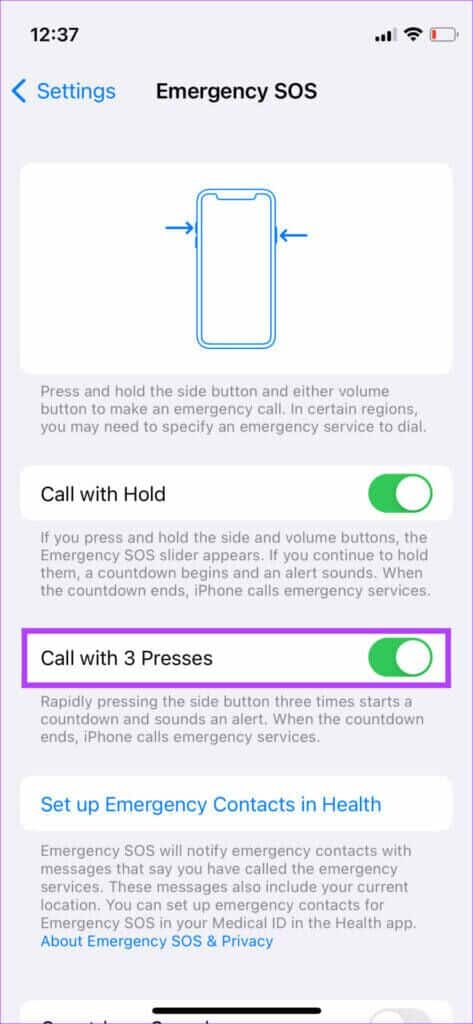
Active la palanca junto a esta función si desea habilitarla. Tenga en cuenta que puede habilitar ambos métodos para activar un SOS de emergencia y usar el método más apropiado según la situación.
Paso 4: A continuación, seleccione "Configuración de contactos de emergencia de salud".
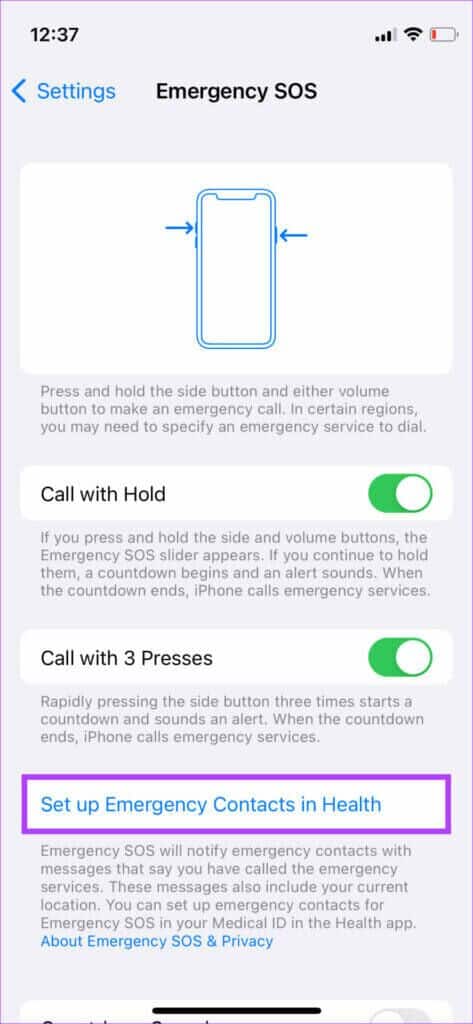
Paso 5: El iPhone le pedirá que cree una identificación médica. Esto incluirá sus datos de salud, como su tipo de sangre, alergias, cualquier medicamento que esté tomando, etc. toque en “Crear una identificación médica” seguir.
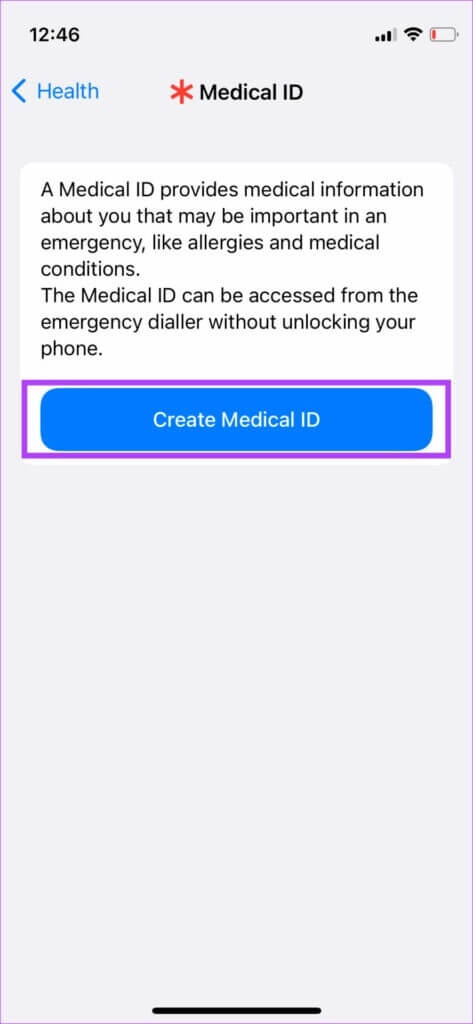
وة 6: Ingresar Todos los detalles relacionado con.
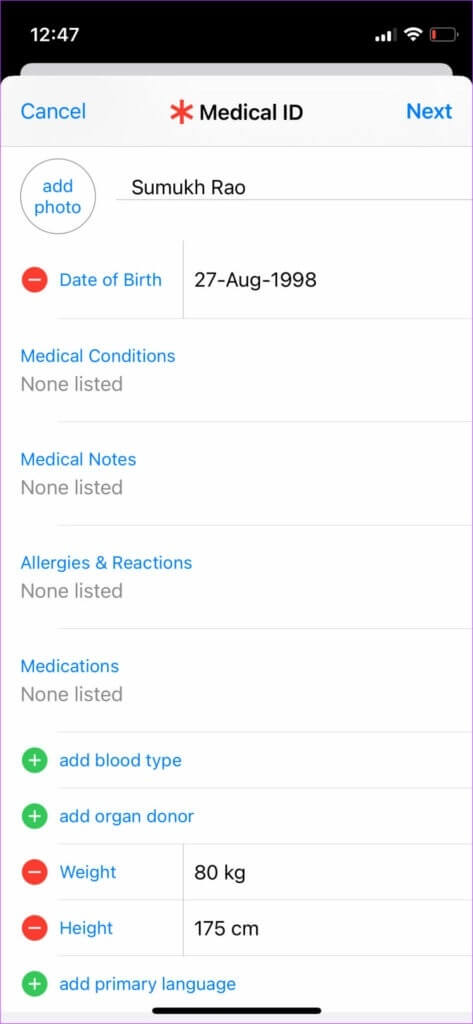
Paso 7: Desplácese hacia abajo hasta la sección Contactos de emergencia. Agregar Contactos que desea informar en caso de emergencia. Estos podrían ser miembros de su familia o amigos cercanos. Localizar "Añadir contacto de emergencia".
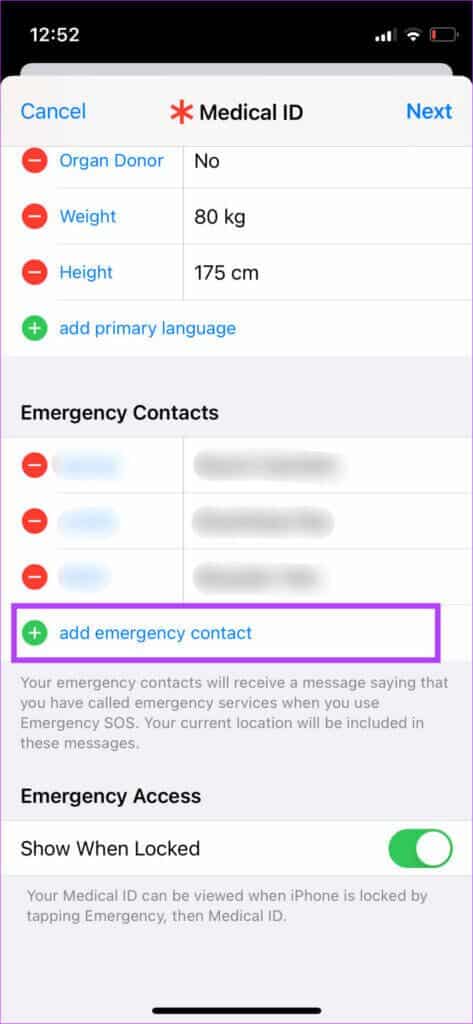
Paso 8: Seleccione Contacto que desea agregar. Una vez hecho esto, seleccione Su relación con el contacto. Después de eso, el iPhone agregará su contacto de emergencia.
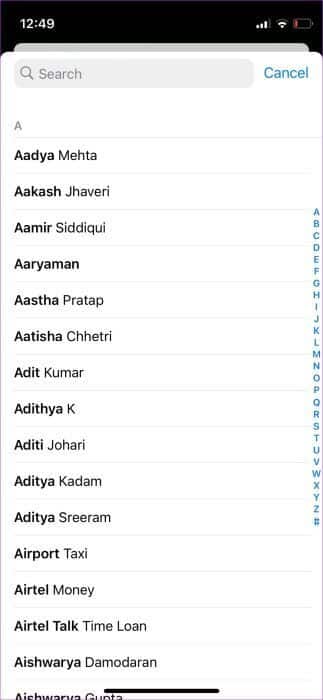
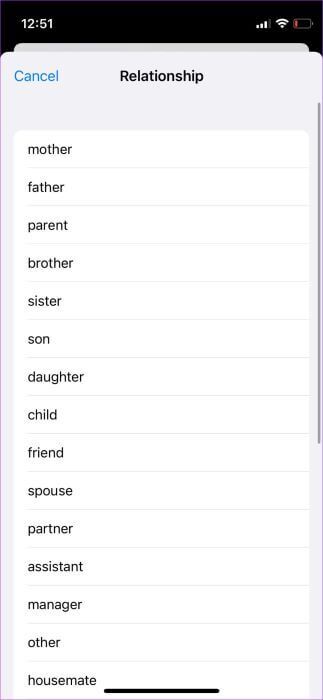
Puede agregar varios contactos de emergencia haciendo clic en el botón verde "+".
وة 9: La palanca en la parte inferior determina si sus datos de emergencia están visibles cuando su iPhone está bloqueado. Lo mejor es dejar esto activado.
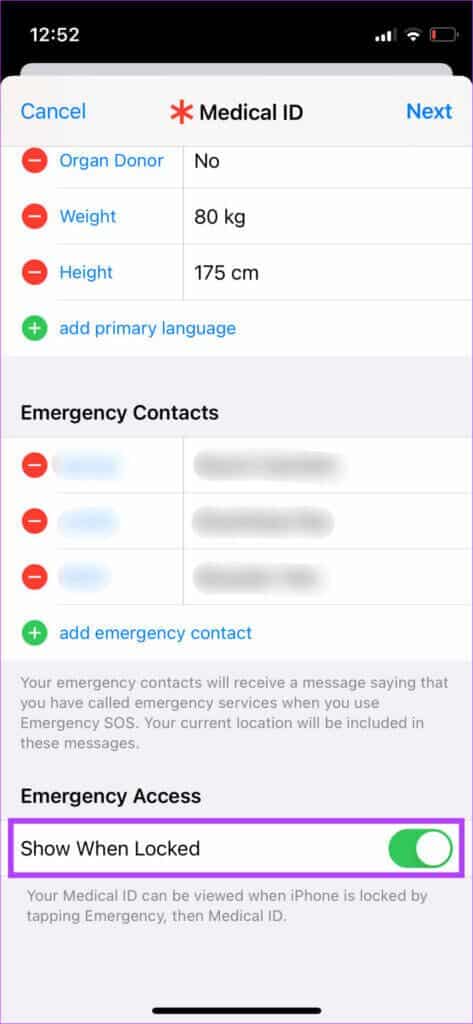
Paso 10: después de entrar Toda la informacion , Haga clic en "el proximo".
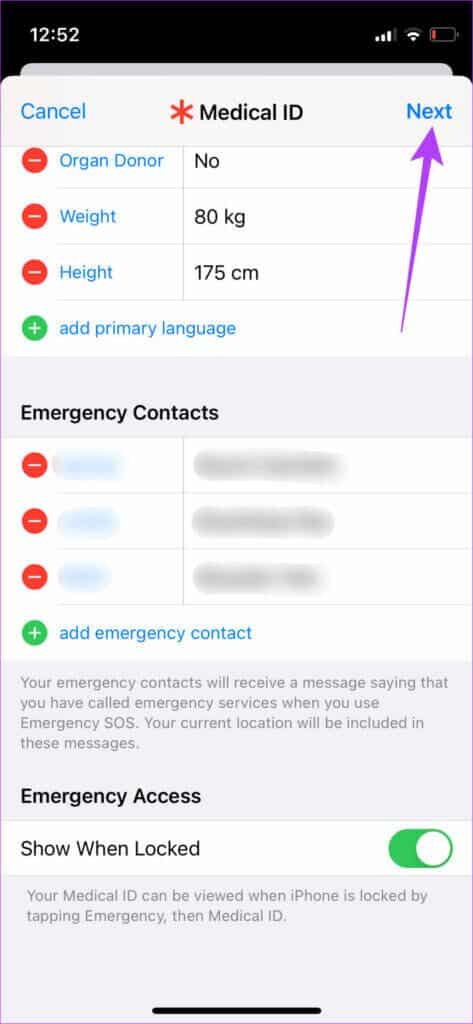
Paso 11: Verifique la información en esta pantalla y toque Fué completado.
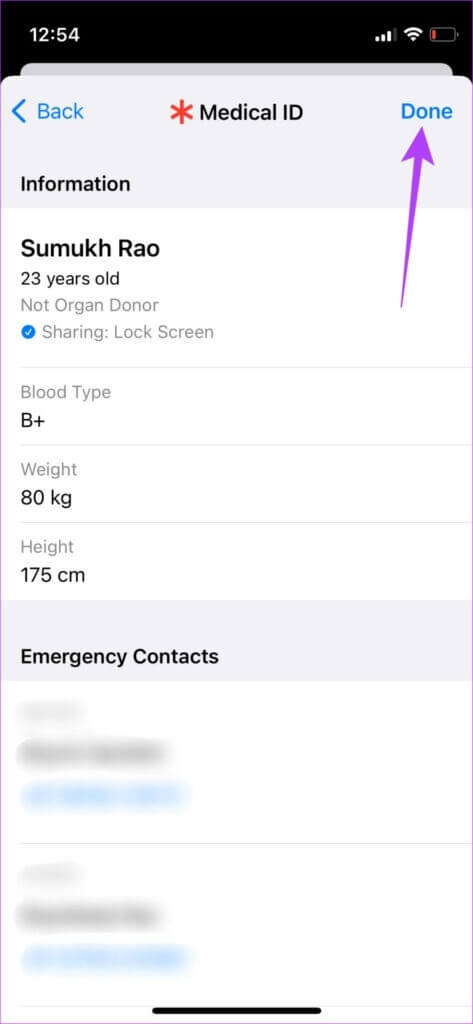
وة 12: Referirse a Lista de emergencia SOS في Aplicación de configuración. Verá la información que ingresó. esto completa Configuración de emergencia SOS en el iPhone.
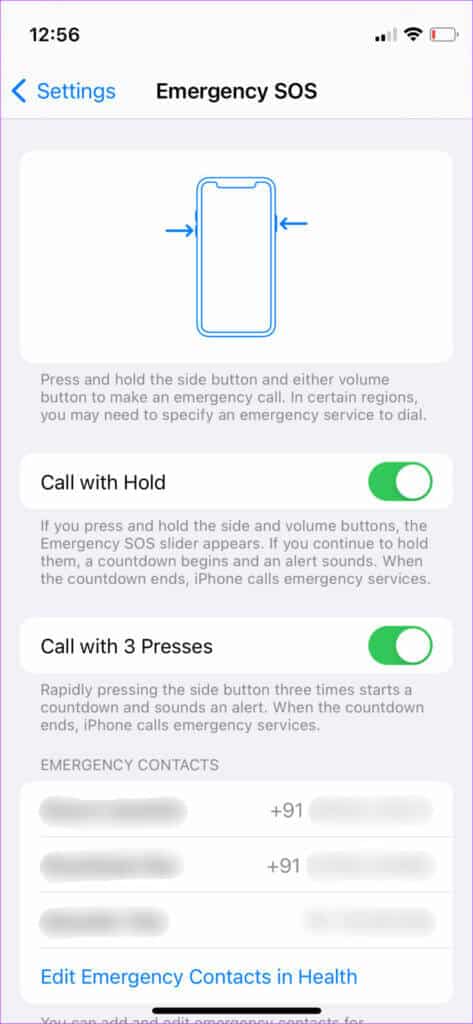
Paso 13: Desplácese hacia abajo hasta la parte inferior de esta página y encontrará otro conmutador llamado Countdown Sound. Esta es una opción importante. Cuando está habilitado, su iPhone reproducirá un fuerte sonido de advertencia durante la cuenta regresiva para alertar a alguien cerca de usted cada vez que active la función Emergencia SOS. Habilítalo dependiendo de si quieres este sonido o no.
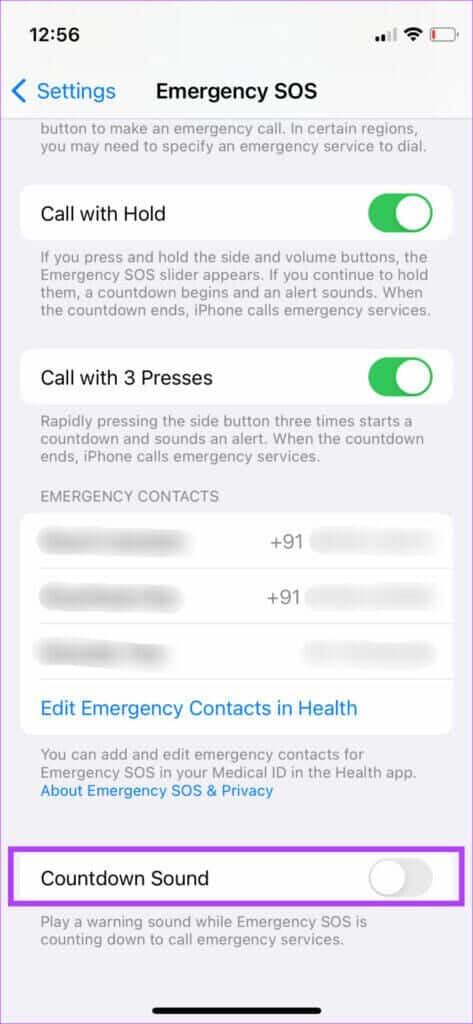
Puede habilitarlo y probar el sonido para comprobar cómo se ven los detalles. Solo entonces debe decidir si desea habilitarlo o no.
CÓMO USAR EMERGENCIA SOS EN IPHONE
Ahora que configuró la función, así es como puede llamar para pedir ayuda y alertar a sus contactos en caso de una emergencia.
Paso 1: Dependiendo de Mecanismo de operación que eligió al configurar la función, use la combinación de botones para activar Emergencia SOS.
Paso 2: El temporizador de cuenta regresiva comenzará. También oirás el sonido si lo habilitas desde las opciones. Si accidentalmente ejecuta SOS, toque botón Detener en la parte inferior para finalizar el proceso.
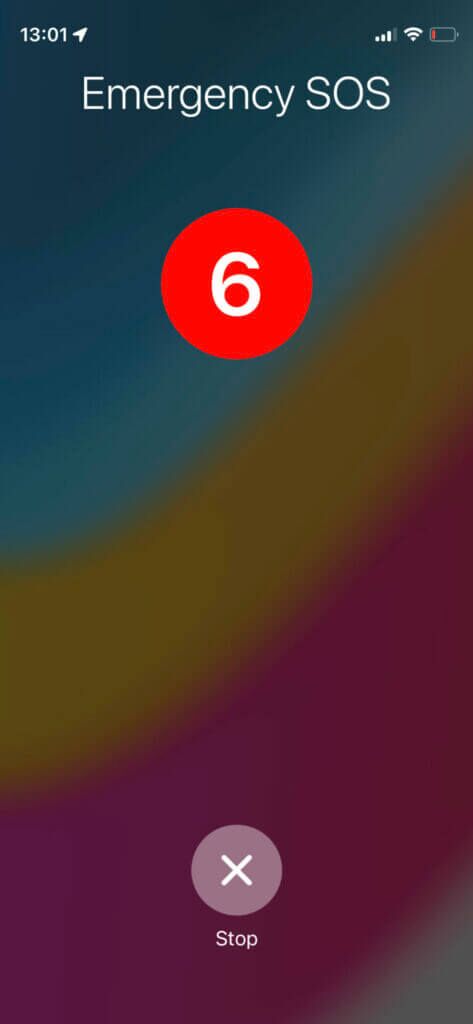
وة 3: Después de que expire el temporizador, el iPhone hará una llamada a los servicios de emergencia y también compartirá su ubicación con ellos.
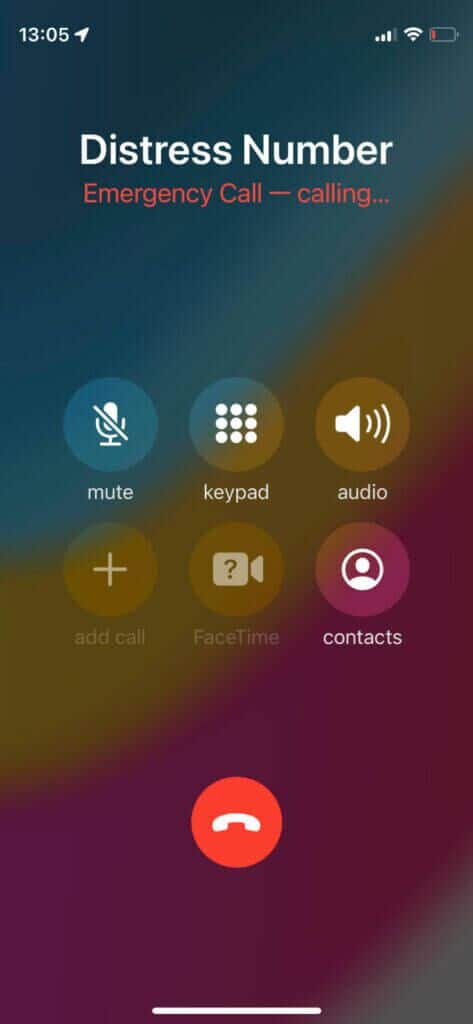
Paso 4: Después de que finalice la llamada, habrá otro temporizador de cuenta regresiva, luego de lo cual sus contactos de emergencia recibirán una alerta junto con su ubicación.
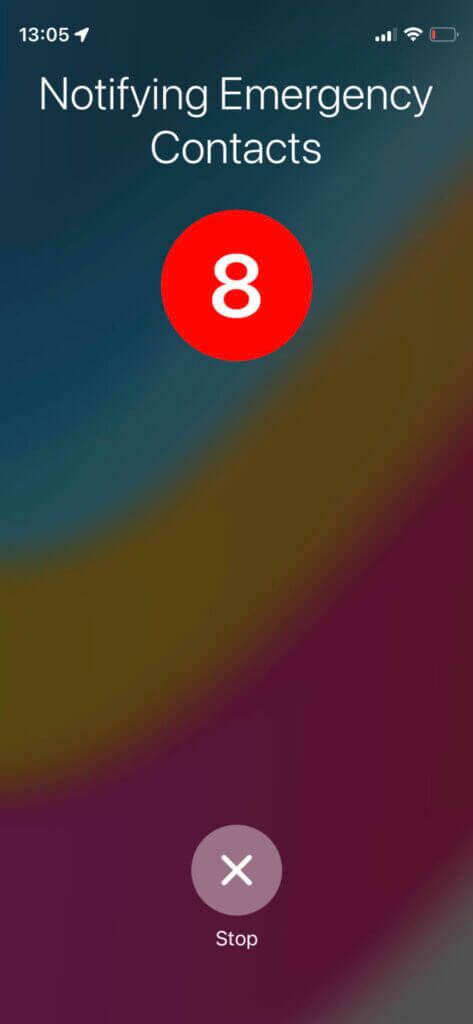
Paso 5: Al final de este proceso, su identificación médica aparecerá en la pantalla con todos los detalles que agregó anteriormente.
وة 6: Si no quieres Activar Emergencia SOS Pero solo desea mostrar su identificación médica, mantenga presionado el botón lateral y las teclas de subir volumen juntas durante unos segundos. A continuación, utilice el control deslizante Identificación médica para acceder a los detalles.
Solicite asistencia de emergencia SOS en su iPhone
En una situación inesperada, la función Emergencia SOS en su iPhone puede salvarle la vida. Es la forma más fácil de pedir ayuda y notificar a sus seres queridos sobre su situación y su ubicación. Después de configurar Emergencia SOS en su iPhone, asegúrese de compartir este artículo con su familia y amigos para que ellos también puedan hacerlo.